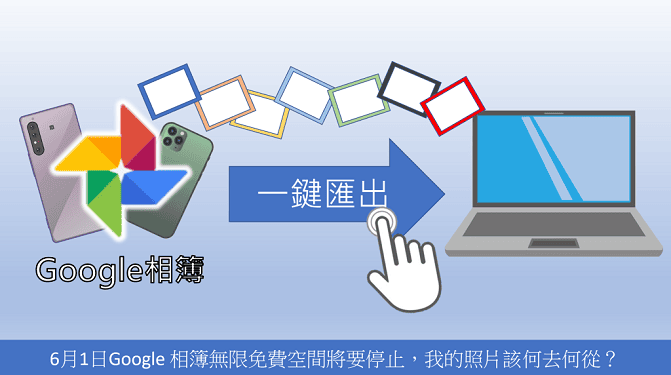
Google自2021年6月1日取消 Google相簿高畫質無限免費空間的服務,也就是2021年6月1日開始高品質備份照片或影片就會與其他Google相關服務合併計算存儲空間,想要將備份到 Google相簿 照片一鍵打包下來的人,就跟著凱叔的教學只要幾個簡單步驟即可完成資料匯出。
※事前準備
1.電腦一台 或 手機一台
2.Google以外雲端空間(例如Onedrive、Dropbox、Box) 或 電腦硬碟空間充足的硬碟。
|步驟一:進入程式點選匯出

▲首先打開手機的瀏覽器並且搜尋 『Google相簿』,接著點選進去網頁版的 『Google相簿』

▲接著進入網頁版本的 『Google相簿』 後,從畫面上的左上角進入到設定,會看見 『 匯出資料 』 的選項,接著點開進行備份。
▲進入備份就會看到預設勾選的Google相簿,然後我們就選擇僅匯出一次,剩下的選項交給預設值,然後建立匯出作業送出,完成了『一鍵匯出』的動作。
最後會看見系統正在準備你的檔案的訊息,你的雲端相片打包完成就會用Email的方式將檔案下載連結寄送給你的帳號信箱,所以這時候就只要等待就好,先去做別的事情吧!
※如果有想要匯出至別的雲端硬碟空間,可以透過建立匯出作業後再點選建立另一項匯出作業的方式引導到其他的網路雲端硬碟平台上。
|步驟二:收到Google系統寄送信件,下載檔案

我這邊實際測試打包速度還滿快的,大約在15分鐘左右就收到系統通知信件。

▲接著把檔案下載完成後進行解壓縮的動作,就能把打包下來的相片都匯出囉!
以上這邊就完成了Google相片匯出的動作了,不過這樣也才兩大步驟,第三步驟是什麼呢?
|步驟三:移除不必要的檔案

解壓縮檔案後會看見在每個資料夾裡面都還會有個與檔名相同但是結尾不是.jpg也不是.PNG的檔案,而是.json(JavaScript Object Notation簡稱JSON,這是個以純文字為基底去儲存和傳送簡單結構資料。),這時不用理會它。

▲直接在相簿內點選滑鼠右鍵進行『分組方式』,然後點選類型,就能快速篩選出.json的檔案,並且加以刪除即可。

|結語短評:
透過以上的簡單操作教學希望大家也能夠順利的將Google雲端相片給備份匯出,畢竟多一個存放空間有好無壞。
而如果你本身就是一個重度的Google雲端相簿的使用者,其實也是可以選購它們的Google 雲端空間來做儲存備份,因為費用上其實並不貴,並且還可以多人且設備共用。
像凱叔本身就是Android及iOS雙系統的使用者,如果需要長期備份多款設備的照片,其實只要每個月少喝一杯咖啡65元就能100GB的雲端空間,或者少吃一份麥當勞90元就能使用200GB的雲端空間來存放資料,換取生活中的便利其實不算不貴,而2TB的我覺得比較偏向適合小型辦公室的團隊來存放資料使用,以上的建議各位也能想想那種使用方式是適合自己的吧!
